스마트 TV 삼성을 위한 프로그램. Samsung Smart TV K 시리즈에 타사 앱 설치하기.
오늘날 개발자들은 스마트 TV 소유자에게 웹사이트에서 직접 TV 시청, 영화 온라인, 유용한 프로그램그리고 심지어 게임. 각 사용자는 자신에게 필요한 프로그램을 독립적으로 선택할 수 있지만 거주 지역과 TV 모델을 고려하는 것이 중요합니다.
스마트 TV는 다기능으로 구동되기 때문에 소프트웨어, 올바르게 사용하는 방법을 알아야 합니다. 이것에 대해 복잡한 것은 없지만 인식하지 못하면 혼동되어 현대의 "스마트" TV를 매우 불편하게 만들 수 있습니다.
앱을 다운로드하고 설치하려면 케이블 또는 Wi-Fi 인터넷 연결이 필요합니다. 최후의 수단으로 다음과 같이 설치할 수 있습니다. USB 플래시 드라이브, 그러나 실제로 이것은 그렇게 자주 의지할 필요가 없습니다. 각 장치 모델에 대한 메뉴 항목은 다른 TV에 동일한 프로그램을 설치할 때의 일부 뉘앙스와 같이 다릅니다. 공통 기능은 각 스마트 TV 사용자가 자신의 TV에서 계정을 만들고 컴퓨터나 스마트폰에서 다음을 통해 활성화해야 한다는 것입니다. 이메일유료 및 무료 앱을 다운로드할 수 있습니다.
표준 설치
계정이 생성되면 모든 추가 작업이 진행됩니다. 개인 영역 TV 메뉴에서 사용 가능한 프로그램 목록은 상당히 많지만 지역별 프로그램이 있기 때문에 각 지역에서 약간 다를 수 있습니다.
- 개인 계정에 등록 및 로그인
- 리모컨을 사용하여 앱 스토어에 로그인 리모콘;
- 귀하의 재량에 따라 제안된 옵션을 정렬하십시오.
- 선택 원하는 프로그램;
- 설명 및 비용에 대한 지식;
- 제조업체의 요구 사항에 대한 동의;
- 다운로드, 설치 및 실행합니다.
브라우징용으로 설계된 앱에 대해 이야기하기 TV 채널및 온라인 영화의 경우 사용자가 3D로 비디오를 볼 수 있도록 하는 프로그램의 존재에 주목할 가치가 있습니다. TV 채널 패키지는 공급자에 직접적으로 의존합니다.
자신에게 가장 적합한 옵션을 선택하려면 오늘 가장 관련성이 높은 제안에 대한 짧은 검토에 몇 분을 할애해야 합니다.
 신청 VINTERA.TV
신청 VINTERA.TV
ViNTERA.TV라는 스마트 TV 프로그램은 현재 LG, Samsung, Toshiba, Philips 및 일부 Panasonic TV에서 사용할 수 있습니다. 이 응용 프로그램을 사용하는 것은 일반 TV보다 어렵지 않으므로 다양한 사람들이 서비스를 이용할 수 있습니다. 이 프로그램의 특징은 이를 통해 프로그램을 보기 위해서는 사이트 등록이 필요하지 않지만 컴퓨터에서 동일한 사이트에 들어갈 때 등록이 필요하다는 것입니다. 사용자는 공급자가 제안한 프레임워크 내에서 재생 목록을 만들고 수정할 수 있으며 특별 제안을 사용할 수 있습니다.
응용 프로그램을 설치하려면 비디오 섹션에 원하는 응용 프로그램이 있는 리모컨을 사용하여 ApplicationStore 저장소에 들어가야 합니다. 설치는 1분도 채 걸리지 않으며 즉시 TV 채널 시청이 가능합니다. 동시에 인터넷을 통해 채널을 보기 위해서는 사용자가 다음과 같은 전송 속도를 가져야 합니다.
- SD 채널 - 2Mbps;
- HD 채널 - 3Mbps;
- 3D 채널 - 4Mbps.
공급자의 TV 시청을 위한 로컬 네트워크에는 최대 100Mbps의 속도가 필요하며 오늘날 이것은 더 이상 누구에게나 제한되지 않았습니다.
TV 모델을 참조하여 일부 기능을 고려해야 합니다. 따라서 비디오 카테고리 섹션에서 2017년 삼성 TV의 ViNTERA.TV 애플리케이션과 2012-2013년 - Smart World의 LG에서 찾을 수 있습니다. 동시에 동일한 LG 2014의 경우 이는 이미 앱 및 게임 비디오 섹션, Philips - 앱 갤러리, Toshiba - Toshiba Places일 것입니다.
 프로그램 인터랙티브 TV
프로그램 인터랙티브 TV
무료로 TV를 시청할 수 있는 또 다른 편리한 스마트 TV 응용 프로그램은 주의할 가치가 있습니다. 계정위치에 관계없이 Interactive TV 웹사이트에서 사용하려면 LG 또는 Samsung TV에 Interactive TV 프로그램을 설치하기만 하면 됩니다( 모바일 기기에 안드로이드 플랫폼, iPhone, iPad에서도 지원) 입력 후 로그인하여 사용하세요.
프로그램의 기능은 매우 간단합니다. 영화 감상, 다른 장치의 정지된 위치에서 일시 중지 및 시청, 즉 TV와 컴퓨터, 랩톱, 태블릿, 스마트폰의 동기화와 같은 기능입니다.
인터넷에 연결된 TV에 앱을 다운로드하려면:
- LG - 스마트 TV 섹션에 들어가 사용 가능한 위젯에서 대화형 TV를 선택합니다.
- Samsung - Smart TV 섹션에 들어가 Interactive TV를 찾아 다운로드할 수 있는 Samsung App Store에서 비디오 항목을 선택합니다.
이 응용 프로그램은 2012 릴리스부터 모델에만 사용할 수 있습니다. Android 운영 체제의 장치와의 동기화는 버전이 4.0 이상, iOS의 경우 5.0 이상이어야 합니다.
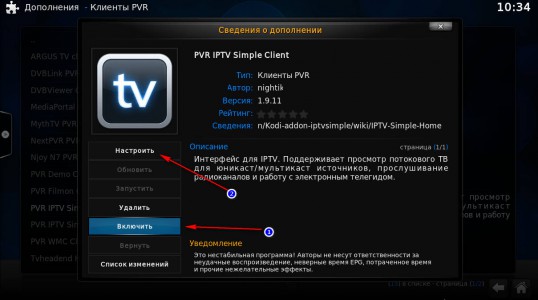 IPTV 설정
IPTV 설정
IPTV TV 채널 시청을 위한 애플리케이션은 이제 스마트 TV에서도 사용할 수 있습니다. 이 프로그램은 액세스를 제공합니다 디지털 텔레비전, 즉, 더 많은 고품질 이미지그리고 소리 반주. 연결 옵션 이 신청서여러 개, 그리고 많은 경우에 특별한 접두사가 필요하지만 그것 없이도 할 수 있습니다.
이 프로그램을 TV에 설치하는 것을 고려한다면 삼성 스마트접두사가없는 TV는 2010 년 출시되지 않은 모델에서만 가능하다는 점에 즉시 주목할 가치가 있습니다. IPTV를 통해 TV를 시청하려면 nStreamLmod 애플리케이션을 다운로드해야 합니다. 설정 순서는 다음과 같습니다.
- 로그인 스마트 허브리모콘의 특수 버튼을 통해;
- 리모콘에서 버튼 A를 누르십시오.
- 작업 기록 생성 지점으로 이동하여 개발 로그인 및 비밀번호 123456을 입력하십시오.
- "작업 기록 생성" 버튼을 눌러 데이터 입력 확인
- 계정을 입력하기 위해 사용자 이름과 비밀번호를 입력합니다.
- 리모콘에서 도구 버튼을 누르고 "설정"섹션을 선택하십시오.
- 에 열린 창"개발"항목을 선택하십시오.
- 설정을 통해 서버 IP 주소를 입력합니다. 각 TV 모델에는 고유한 것이 있습니다. 삼성의 경우 188.168.31.14 또는 31.128.159.40입니다.
- 응용 프로그램 동기화 항목을 클릭합니다(이 작업은 표준 프로그램을 제외하고 이전에 설치된 모든 프로그램을 제거할 수 있음).
- 프로세스가 완료되면 nStreamPlayer 애플리케이션을 실행하고 재생 목록 URL 1 필드에 http://powernet.com.ru/stream.xml 주소를 입력합니다.
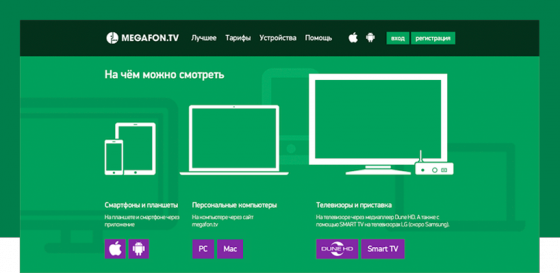 추가 애플리케이션
추가 애플리케이션
질량이 있다 추가 신청 TV 프로그램과 영화를 온라인으로 보기 위해. 따라서 그 중 하나는 MegaFon.TV 제공 업체의 제안입니다. 이 프로그램는 무료이며 2013년 이후의 LG 스마트 TV(webOS OS v1.2.0의 TV 포함)와 2013년의 삼성 스마트 TV(Tizen 운영 체제를 실행하는 TV 제외)에서 지원됩니다.
오늘 현재 어플도 Like TV - 무료 프로그램, 액세스 제공 IPTV 시청삼성 스마트 TV(모든 TV 모델)에서.
리모콘의 제어 버튼:
- 채널 목록 - TV 채널 목록을 봅니다.
- SmartHab - 스마트 허브 입구;
- 반환 - 반환 또는 확인;
- 디- 추가 기능응용 프로그램.
Like TV를 설치하려면 TV 리모컨의 Smart Hab 버튼을 누른 후(업데이트가 제공되면 확인 누르기) 섹션으로 이동합니다. 삼성 앱(다른 모델의 유사한 섹션) 검색 창에 원하는 프로그램의 이름을 입력하고 다운로드 버튼을 클릭하고 응용 프로그램이 설치될 때까지 기다립니다. 완료되면 기본 메뉴로 돌아가서 응용 프로그램 위젯을 찾아 실행합니다. 사용하기 위해 아무것도 구성할 필요가 없습니다.
주요 하이라이트 스마트 기술 TV는 TV에 응용 프로그램을 설치하는 기능입니다. 원리는 다음과 같습니다. 현대 스마트폰. 애플리케이션 카탈로그를 보려면 Smart Hub 섹션으로 이동하여 Samsung Apps를 선택해야 합니다. 카테고리로 나누어진 목록이 열립니다. 이름이 무엇인지 미리 알고 있으면 검색도 있습니다 필요한 신청. 설치는 한 번의 클릭으로 이루어집니다. Smasung에는 총 1000개가 넘는 앱이 있습니다. 애플리케이션은 TV의 메모리가 아니라 "클라우드"에 저장됩니다. 따라서 많은 수의 응용 프로그램을 설치해도 TV 메모리가 막히지 않습니다.
비디오 카테고리의 TV 앱은 특히 인기가 있습니다. 그들의 도움으로 다양한 비디오는 물론 본격적인 영화, TV 채널 등을 볼 수 있습니다. 적절한 응용 프로그램을 설치하기만 하면 됩니다. 대부분의 응용 프로그램은 다음 원칙에 따라 작동합니다. 대부분의 콘텐츠는 무료이며 가장 인기 있는 영화 및 기타 콘텐츠는 사용자에게 제공됩니다. 추가 요금. 일반적으로 비용이 저렴하므로 이 기술을 사용하는 편리함은 자명합니다.
최고의 비디오 앱 Samsung Apps
설치에 유용할 가장 인기 있는 비디오 카테고리를 간단히 살펴보겠습니다.
IVI.ru - 온라인 영화
영화, 만화 및 시리즈의 크고 매우 편리한 카탈로그. 대부분의 요청에 따라 원하는 영화를 찾을 수 있습니다. 많은 무료 러시아 영화와 외국 영화. 유료 콘텐츠에서 가장 인기 있는 미국 영화만, 대부분 최근 몇 년 동안. 거의 모든 유료 영화는 소위 구독 기반으로 볼 수 있습니다. 한 달에 300루블입니다. 지불에 대한 액세스 제공 유료 콘텐츠. 가장 높은 수익을 올린 단일 영화만 유료로 볼 수 있습니다. 평균 가격은 그러한 영화 하나에 대해 100-200 루블입니다.
인터랙티브 스트리밍
이 응용 프로그램은 표준 TV를 잘 보완합니다. 여기에 최고의 TV 프로그램, 다양한 보고서, 큰 컬렉션러시아 연재물 및 다큐멘터리. 모든 콘텐츠는 무료입니다. 어떤 종류의 TV 프로그램을 놓친 경우 이 응용 프로그램을 사용하여 언제든지 볼 수 있어 매우 편리합니다. 이제 Samsung Apps에서도 사용할 수 있습니다.
Tvigle.ru - 인터넷 TV
이 응용 프로그램에는 다음이 포함되어 있습니다. 많은 수의러시아 연재물, 다큐멘터리, 클립 등. 여기에 고예산 영화는 없지만 모든 콘텐츠를 완전 무료로 시청할 수 있습니다. 볼 때 짧게 광고 블록, 전혀 산만하지 않고 일반 TV 채널을 볼 때보다 훨씬 짧고 덜 자주 나타납니다.
유튜브
전설적인 비디오 호스팅은 Samsung Apps에서도 사용할 수 있습니다. 기능은 몇 가지를 제외하고는 YouTube 사이트의 기능과 거의 동일합니다. 승인을 사용할 수 있습니다. 즉, 이전 계정스마트 TV에서 새 채널을 구독하고 피드를 보는 등의 작업을 수행하는 동시에 변경 사항이 나중에 컴퓨터에 표시됩니다. 또한 가지고 유용한 기능휴대폰과의 동기화(이를 위해서는 휴대폰에 YouTube 애플리케이션을 설치해야 함). 사용 시 휴대폰으로 동영상을 검색하고 버튼 한 번으로 TV 화면에서 재생할 수 있습니다.
3D 탐색
3D TV용 영상 시청을 위한 영어 서비스입니다. 러시아에서 적극적으로 인기를 얻고 있습니다. 3D 기능이 있는 TV를 구매하신 분들에게 매우 유용할 것입니다. 3D 콘텐츠를 위해 특별히 준비한 내용이 많이 포함되어 있습니다.
스마트 TV의 게임 Samsung Apps
스마트 TV의 게임 수준은 많이 남아 있습니다. 삼성 TV의 성능과 나머지는 on 이 순간아름다운 3D 게임을 설치하기에는 너무 약합니다. 기본적으로 이들은 단순한 아케이드 게임입니다. 이 스마트 TV 부문은 초기 단계에 있습니다. 몇 년 안에 TV가 게임 콘솔을 완전히 대체할 가능성은 매우 높지만 아직 멀었습니다.
기타 인기 있는 삼성 앱
다른 사람들이 있습니다 인기 앱설치를 권장하는 TV의 경우:
TV용 Skype는 데스크톱 버전의 프로그램 기능을 거의 완전히 반복합니다. 채팅으로 사람들과 소통할 수 있고, 특별한 삼성 카메라를 연결하면 회의를 주선하고 음성 통화를 할 수도 있습니다. AccuWeather는 날씨를 보여주고 위치는 자동으로 결정됩니다. 일부 앱은 Samsung Apps에서만 사용할 수 있으며 다른 TV 제조업체에서는 사용할 수 없습니다.
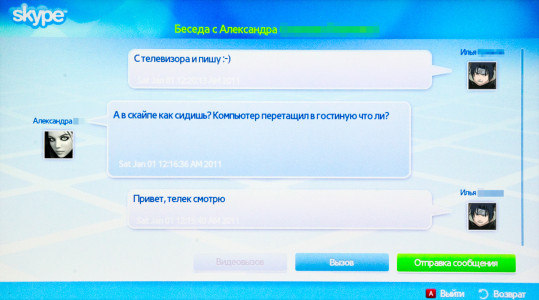
스마트 TV 기술의 출현으로 TV의 기능은 크게 향상되었습니다. 진화도 있었다 휴대 전화. 처음에는 전화를 걸고 SMS를 보낼 수 밖에 없었지만 이제는 그들이 없는 삶을 상상하기 어려울 정도로 다양한 작업을 수행합니다. 스마트 TV는 가정용 TV의 발전에 큰 힘이 되었습니다. 애플리케이션을 설치하면 충분하며 새로운 기능이 TV에 나타납니다. 곧 TV가 다른 많은 장치를 완전히 대체하고 모든 기능을 결합할 가능성이 큽니다.
앱은 E-시리즈 모델 이상에서 작동합니다.
1. E 시리즈 TV에 SS IPTV 설치하기
리모컨의 SMART TV 버튼을 누르세요.
리모컨의 빨간색(A) 버튼을 눌러 계정을 입력하세요.
표시되는 창에서 만들기를 선택합니다. 으. 앱.
Uch에서. 앱. Samsung, 암호 필드에 개발 및 6자리 숫자 입력
빨간색(A) 버튼을 다시 누르고 새로 생성된 개발자를 사용하여 로그인을 선택합니다.
D-시리즈 TV가 있는 경우 리모컨의 파란색(B) 버튼을 누르고 E-시리즈 TV의 경우 도구 버튼을 누릅니다.
설정 -> 개발 -> 서버 IP 설정을 선택합니다.
나타나는 메뉴에서 91.122.100.196을 입력하십시오.
사용자 응용 프로그램 동기화를 선택합니다.
2. F 시리즈 TV에 SS IPTV 설치하기
로그인을 선택합니다.
이메일 필드에서 명사. 개발을 입력하고 암호 필드를 비워 둡니다(일부 모델의 경우 암호 sso1029dev!를 입력해야 함).
옵션 메뉴를 열고 IP 설정을 선택합니다.
표시되는 창에서 숫자 키패드를 사용하여 91.122.100.196을 입력합니다(터치 패널에서 MORE 버튼을 누르고 적절한 모드로 전환하면 열립니다).
옵션 메뉴로 돌아갑니다. 앱 동기화 시작을 선택합니다.
설치가 끝나면 SS IPTV가 목록에 나타나야 합니다. 스마트 애플리케이션 TV
3. H 시리즈 TV에 SS IPTV 설치하기
MENU 버튼을 누릅니다(터치 리모컨이 있는 TV의 경우 MORE 버튼을 누른 다음 MENU 항목 선택).
섹션으로 이동 스마트 기능, 어. 앱. 삼성.
로그인을 선택합니다.
이메일 필드에서 개발을 입력하고 암호 필드를 비워 둡니다.
SMART TV 버튼을 누르고 애플리케이션 페이지에서 기타로 이동합니다. 응용 프로그램.
포커스를 원하는 응용 프로그램으로 설정하고 리모컨의 Enter 버튼을 길게 누릅니다.
나타나는 메뉴에서 IP 설정을 선택합니다.
숫자 키패드를 사용하여 91.122.100.196을 입력합니다(터치 패널에서 MORE 버튼을 누르고 적절한 모드로 전환하면 열립니다).
다음으로 다시 엽니다. 컨텍스트 메뉴(애플리케이션의 Enter 버튼을 길게 누름) App Sync 시작을 선택합니다.
설치가 끝나면 SS IPTV가 스마트 TV 응용 프로그램 목록에 나타나야 합니다.
4. J 시리즈 TV에 SS IPTV 설치하기
체재 USB 플래시 FAT32로 드라이브
userwidget이라는 USB 플래시 드라이브에 폴더를 만듭니다.
페이지 하단의 버튼을 클릭하여 애플리케이션 아카이브를 다운로드하고 압축을 풀지 않고 userwidget 폴더에 넣습니다.
USB 플래시 드라이브를 TV의 여유 USB 포트에 삽입하면 설치 프로세스가 자동으로 시작됩니다.
설치 프로세스가 완료되면 내 앱 섹션에서 애플리케이션을 사용할 수 있습니다.
5. USB 플래시 드라이브에서 SS IPTV 실행
이 방법은 모든 TV 모델에서 작동하지 않습니다.
페이지 하단의 버튼을 클릭하여 애플리케이션 아카이브를 다운로드하십시오.
USB 플래시 드라이브의 루트에 ssiptv라는 폴더를 만듭니다.
아카이브 내용을 생성된 폴더에 추출
TV를 켜고 USB 플래시 드라이브를 TV에 삽입합니다.
스마트 허브를 실행합니다. SS IPTV는 위젯 목록의 끝에(또는 추가 애플리케이션에서) 나타나야 합니다.
안녕하세요 여러분! 아주 긴 시간을 또 한 번 멈춘 후 마침내 저자는 블로그에 새 자료를 작성하기 위해 다시 자리에 앉았습니다. 게다가 여기에는 좋은 이유가 있습니다.
즉, 아주 좋은 이벤트가 발생했습니다. 메가 급 서비스가 작동하기 시작하여 TV에 (Smart TV Samsung)를 매우 빠르고 쉽게 설치할 수 있습니다.
전체는 아니지만 기존 개발의 정확히 99.5%가 있기 때문에 거대한 선택도 만족스럽습니다. 그리고 공식적이든 아니든. 그러나 평소와 같이 모든 것에 대해 순서대로 이야기합시다.
또한 지금 논의할 위젯 설치 방법은 온라인 범주에 속한다고 말해야 합니다. 즉, "스마트" TV와 컴퓨터가 인터넷에 연결되어 있어야 합니다.
이것에 대해 우리는 고려할 것입니다 준비 작업문제의 핵심으로 가자. 이렇게 하려면 widgetlist.de로 이동하여 간단한 등록 절차를 따르세요.
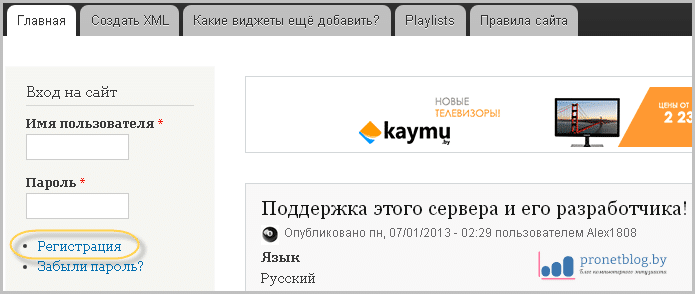
모든 필수 필드를 올바르게 채우면 마지막에 다음과 같은 즐거운 메시지가 표시됩니다.


그리고 여기 독자 여러분, 선택의 측면에서 경작되지 않은 밭이 열립니다. 원하는 응용 프로그램스마트 TV용. 목록은 실제로 방대하므로 이제 선택은 귀하의 몫입니다.
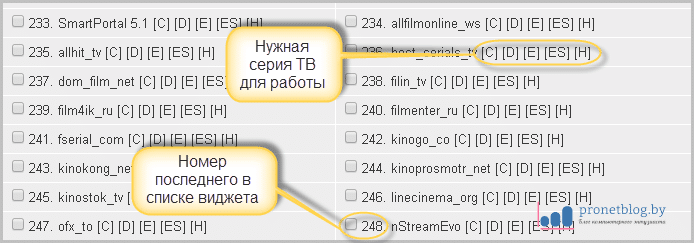
또한 위의 스크린샷에서 볼 수 있듯이 각 응용 프로그램 앞에는 해당 응용 프로그램의 작동에 필요한 응용 프로그램이 표시되어 있습니다. 블로그의 이전 댓글에서 이 질문을 꽤 자주 받았기 때문에 이 기능이 매우 편리하다고 생각합니다.
이제 특정 위젯이 자신의 TV 세트에 적합한지 여부를 즉시 확인할 수 있으므로 프로그램 비호환성으로 혼동이 없을 것입니다. 이것이 친구 여러분, 진보가 가차 없이 전진하는 방식입니다. 😉
따라서 필요한 응용 프로그램 옆에 있는 확인란을 선택하고 "XML 만들기" 버튼을 클릭하기만 하면 됩니다.
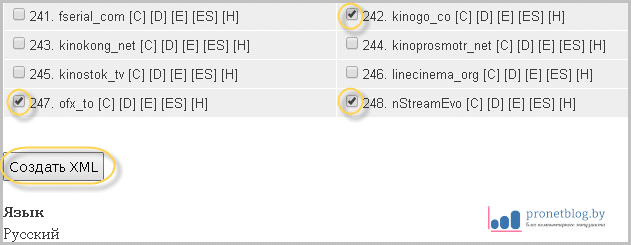
그런 다음 Samsung Smart TV와 동기화 프로세스를 시작하기 위해 IP 주소가 표시되는 창이 나타납니다.

누군가 동기화가 무엇인지 잊어버린 경우 인기 있는 동기화 설치에 대한 기사가 도움이 될 것입니다. 모든 것이 상세하고 사진으로 표시됩니다.
선택하고 설치할 수 있는 위치에 대한 질문입니다. 스마트 TV 삼성용 앱열려 있다고 봅니다. 질문이 있으면 기사에 대한 의견에 질문하십시오.
그리고 마지막으로, 나는 라디오에서 들었던 또 다른 음악 구성을 당신의 관심에 가져오고 이제는 내 머리에서 떠나지 않습니다. 따라서 전염될 수 있으므로 주의해야 합니다. 🙂
어떤 것의 필수적인 부분입니다 현대 TV, 이 기사에서는 Samsung 브랜드를 예로 들어 Smart TV용 무료 TV를 다운로드하는 방법에 대한 질문에 대해 자세히 설명합니다.
거의 10년 동안 많은 사람들이 전통적인 텔레비전의 종말과 인터넷에 의한 대체를 예측해 왔습니다. 그러한 "멸종"이 텔레비전의 직접적인 "출처"인 텔레비전에 영향을 미쳤음이 분명합니다.
그러나 현실은 다소 다른 것으로 밝혀졌습니다. 가장 현대적인 가정용 TV 가전 제품전자 제품은 컴퓨터와 공생하는 동시에 인터넷 및 해당 서비스와 긴밀하게 통합되었습니다.
종종 "라고 불리는이 기술 프로세스의 첫 번째 예고 스마트 하우스»똑똑하게, 그것은 스마트 TV였습니다.
스마트 TV 기술의 본질은 매우 간단합니다. TV 또는 플러그인 수신기에 내장된 모듈의 도움으로 TV는 실제로 여러 특수 기능을 갖춘 태블릿으로 바뀝니다.
물론, 우선 이러한 장치는 대화형 게임을 하기 위한 것이지만 내장 브라우저를 통해 웹 사이트를 방문하고 이전에 컴퓨터, 태블릿 및 스마트폰만 사용했던 다른 많은 작업을 수행할 수도 있습니다.
스마트 TV 시작하기
한국 브랜드는 문제의 기능을 가진 가장 인기 있는 TV 제조업체 중 하나이기 때문에 Samsung Smart TV를 설정하고 연결합니다.
일반적으로 이 프로세스는 하드웨어 및 소프트웨어 연결의 두 단계로 나눌 수 있습니다. 첫 번째는 셋톱박스의 물리적 연결과 설정을 포함합니다. 네트워크 연결그것에 또는 TV에 직접.
이 절차는 그렇게 어렵지는 않지만 많은 뉘앙스가 있으므로 별도의 기사를 할애 할 가치가 있습니다.
소프트웨어 연결에는 Smart TV 애플리케이션의 설치/제거 및 직접 구성이 포함됩니다.
사용하려면 이 모드리모컨에 제공 특수 버튼, 와 약간 다를 수 있습니다. 다양한 모델 TV.
그런 다음 Smart TV 메뉴로 이동합니다. 그 중 모든 응용 프로그램(위젯)은 여러 피드에 있습니다(특정 모양은 내장 운영 체제, 차례로 TV 시리즈에 따라 다름).
여기에서 많은 것을 찾을 수 있습니다. 사전 설치된 응용 프로그램, 그 중 많은 것이 무료입니다. 그러나 미디어 콘텐츠와 함께 제공되는 대부분의 서비스에는 많은 유료 기능과 구독이 있습니다.
내장 애플리케이션 관리자
각 스마트 TV에는 자체 아날로그가 있습니다. 구글 플레이또는 Apple Store, Samsung 기술의 경우 Samsung Apps입니다.
위젯의 공식 카탈로그에 들어가려면 화면에서 해당 섹션을 선택해야 합니다.
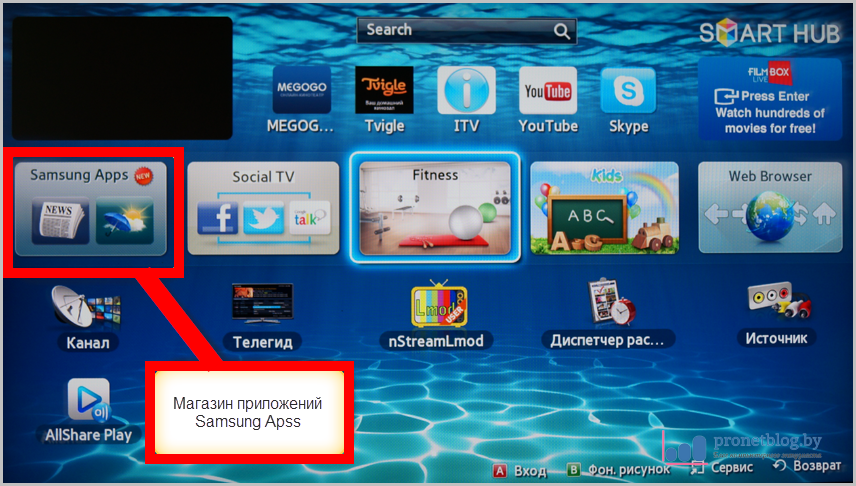
해당 카테고리에서 원하는 애플리케이션을 선택하면 해당 페이지로 이동하여 TV에 다운로드할 수 있습니다.
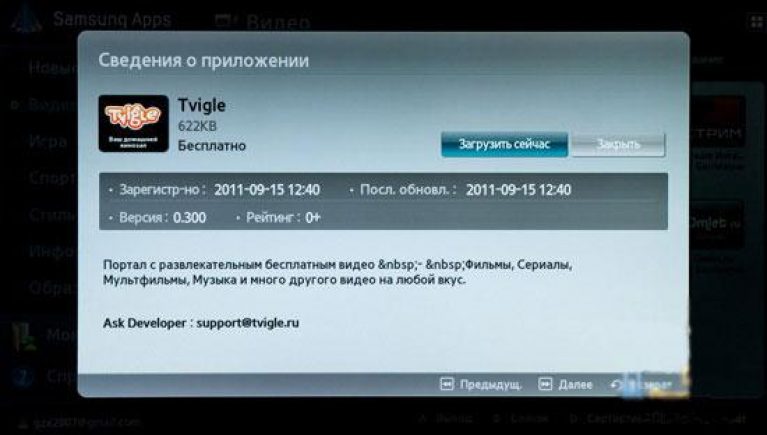
일반적으로 스토어의 모든 프로그램은 무게가 꽤 나가기 때문에 평균적인 인터넷 채널로도 다운로드하는 데 1분도 채 걸리지 않습니다.

그런 다음 새 위젯이 기본 스마트 TV 인터페이스의 "사용자 지정" 섹션에 나타나야 합니다.
제거는 동일한 방식으로 수행됩니다.
왼쪽 탐색 패널에서 "다운로드된 애플리케이션" 섹션으로 이동합니다.
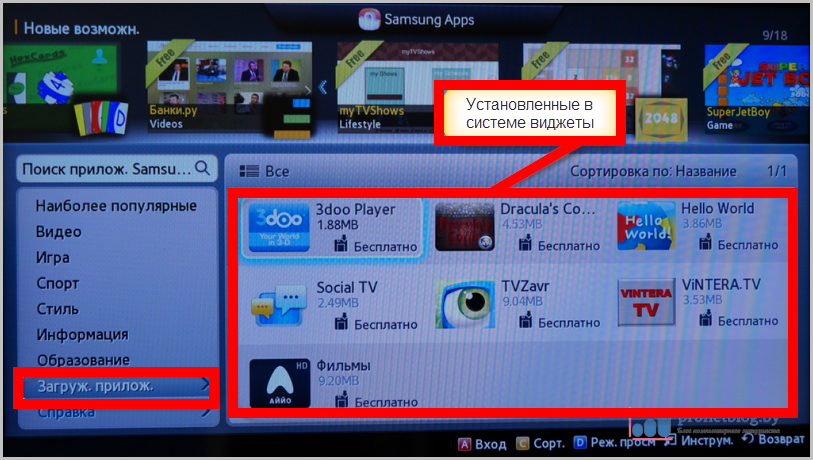
불필요한 위젯을 선택하고 "삭제" 인터페이스 버튼을 클릭하십시오.
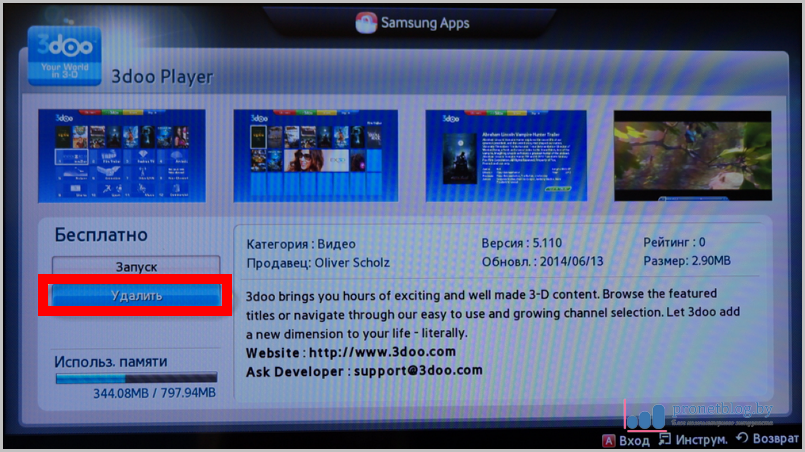
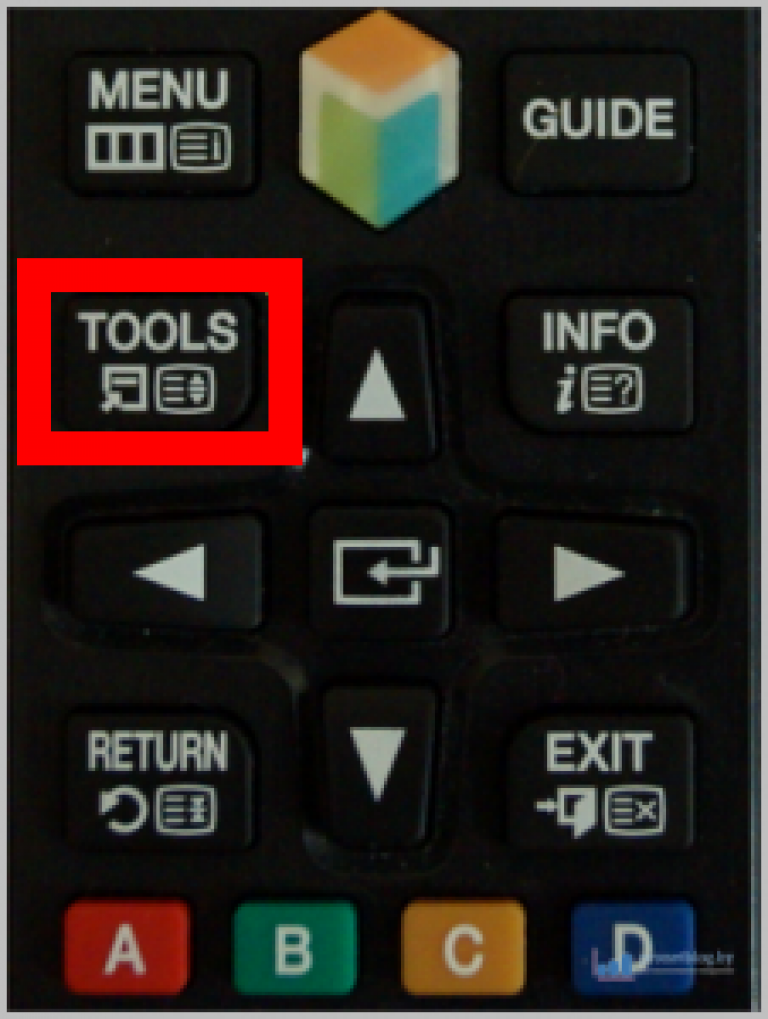
삭제 기능도 있습니다.
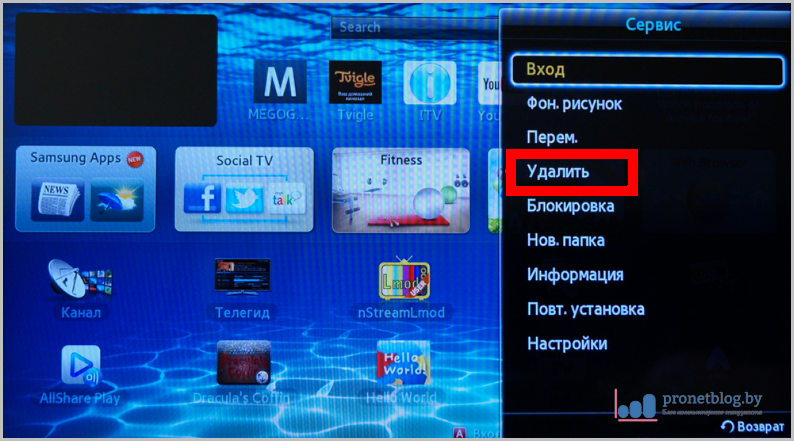
삼성 스토어로 작업하는 것은 매우 편리하지만 비공식 애플리케이션을 설치하려면 조금 더 노력해야 합니다.
사용자 정의 위젯 설치
그러나 스마트 TV를 설치하기만 하면 정말 무료로 제공되는 TV, 애플리케이션, 위젯, 게임 및 기타 스마트 TV 엔터테인먼트를 찾을 수 있습니다. 타사 프로그램.
시리즈에 따라 삼성 TV, 연도를 나타내는 사용자 지정 위젯을 사용하는 절차는 약간 다를 수 있습니다.
먼저 J 시리즈 TV(2015)의 예를 사용하여 이 프로세스를 고려하십시오.
1. 먼저 설치할 프로그램의 파일을 저장할 USB 플래시 드라이브를 준비해야 합니다. 그녀는 가지고 있어야합니다 파일 시스템 FAT32 형식으로.
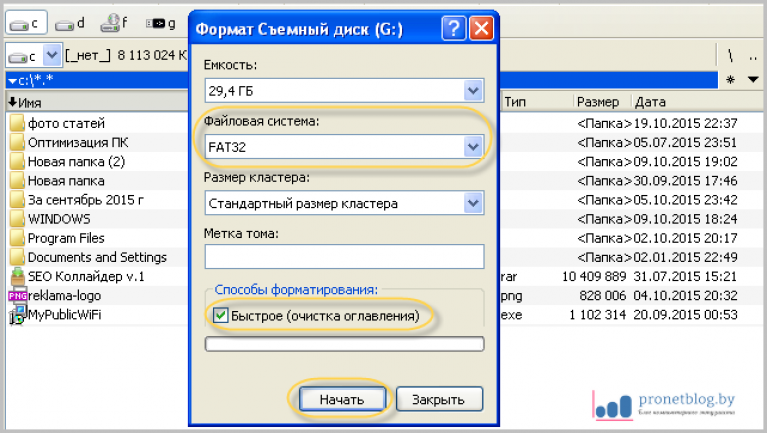
2. 그런 다음 "userwidgets"라는 폴더가 생성되고 필요한 위젯의 파일이 그 안에 복사됩니다.
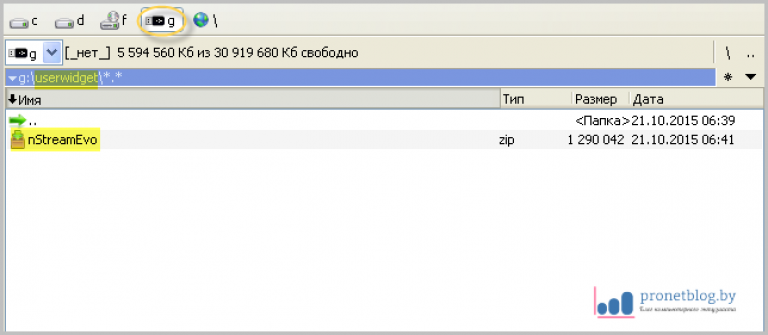
3. 그런 다음 플래시 드라이브를 전원이 켜진 TV에 삽입하면 새 프로그램이 자동으로 인식됩니다. 해당 팝업 메시지가 프로세스 시작에 대해 알려줍니다.
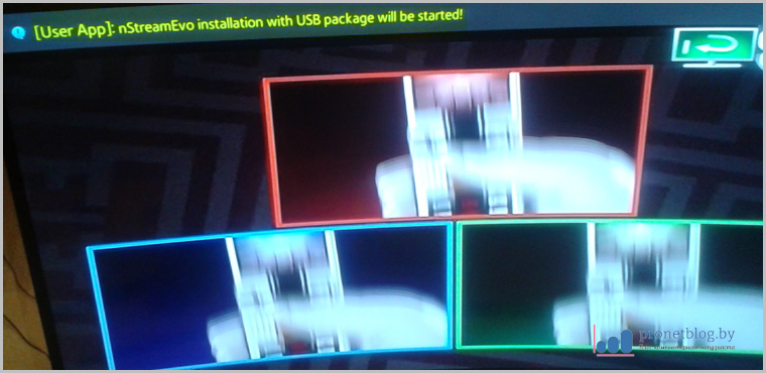
4. 절차가 성공적으로 완료되면 화면 상단의 팝업 메시지로도 보고됩니다.
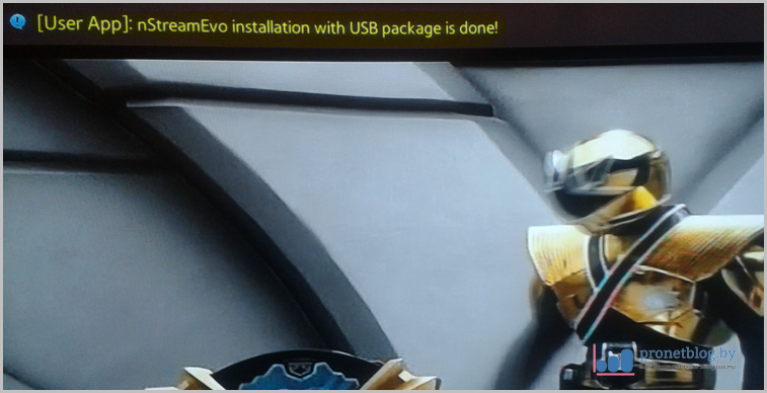
5. 설치된 위젯은 "응용 프로그램" 섹션의 "내 앱" 하위 섹션에 있습니다. 사용자 프로그램 제거가 수행됩니다. 표준 방식으로.
이 모든 것은 일반 데스크탑 컴퓨터로 작업하는 것과 매우 유사합니다.
그러나 이전 H 시리즈와 같은 삼성의 구형 TV는 맞춤형 소프트웨어 설정 계획에서 편리하지 않습니다.
1. 첫 번째 단계는 클릭해야 하는 삼성 계정에 로그인하는 것입니다. 메뉴 버튼리모컨에서 Smart Hub - Samsung Accaunt 경로를 따르세요.
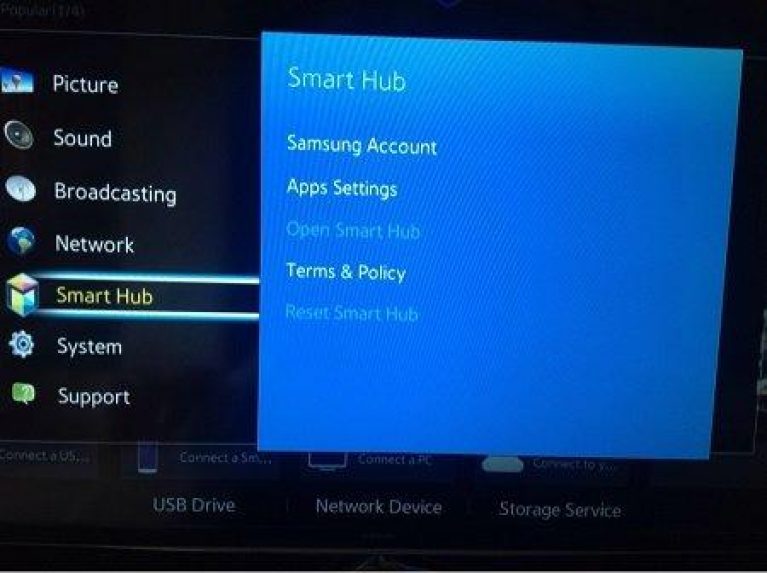
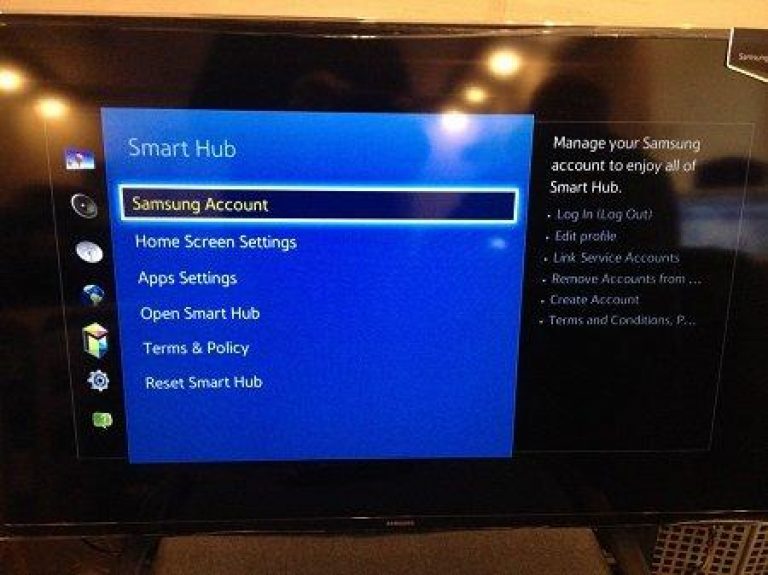
2. 메뉴 항목 로그인을 선택한 다음 로그인을 선택합니다.
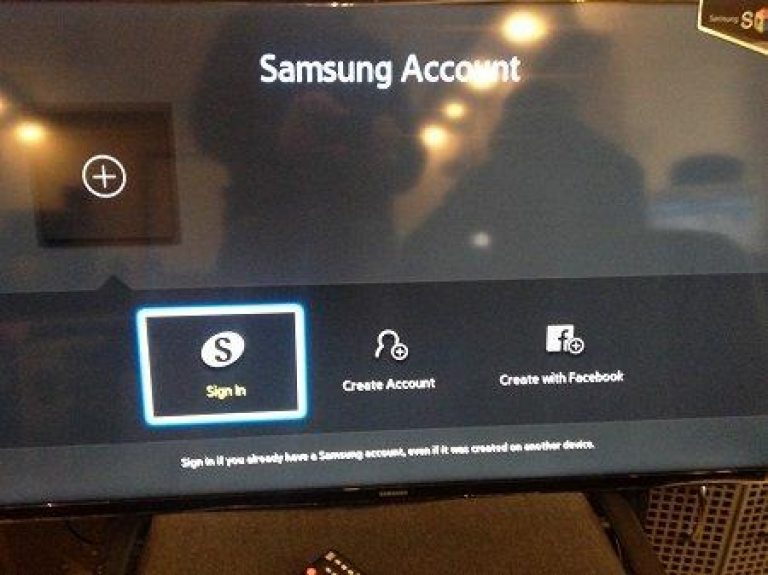
3. 로그인 필드에 값 개발을 입력하고 암호 필드를 비워 둡니다. 로그인 버튼을 사용하여 지정된 데이터를 확인합니다.
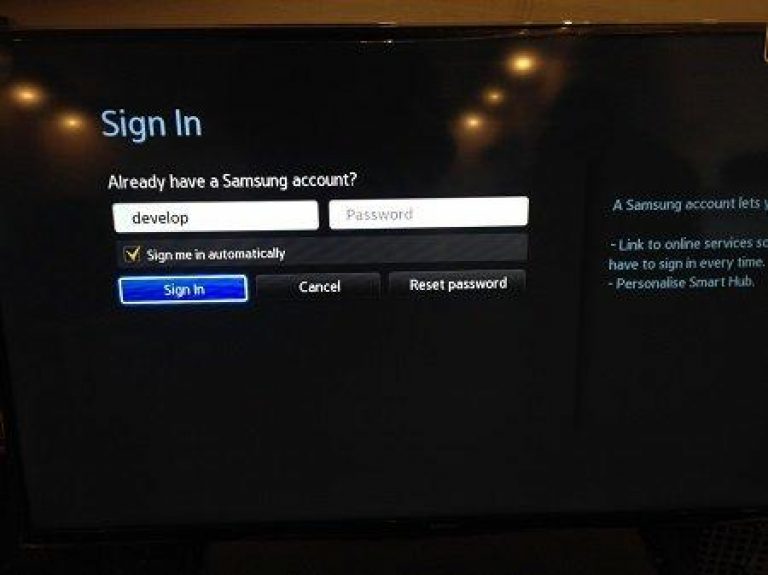
이러한 작업의 결과로 "사용자 App Sync 시작"항목에 관심이 있는 서비스 메뉴가 열립니다(동기화 시작 맞춤형 애플리케이션).
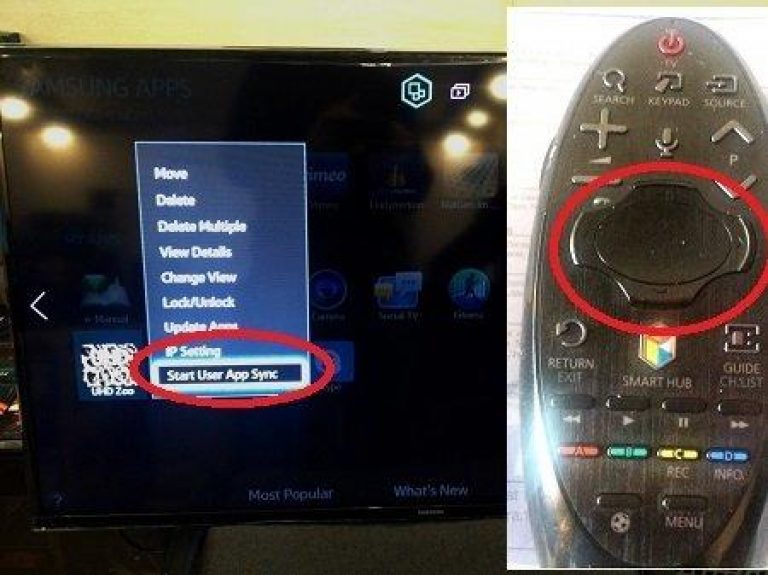
5. 켜기 이 단계개발 IP 설정 창이 열립니다(개발자 IP 설정은 사용자 정의 위젯을 다운로드할 서버의 특정 IP 주소를 나타냅니다.
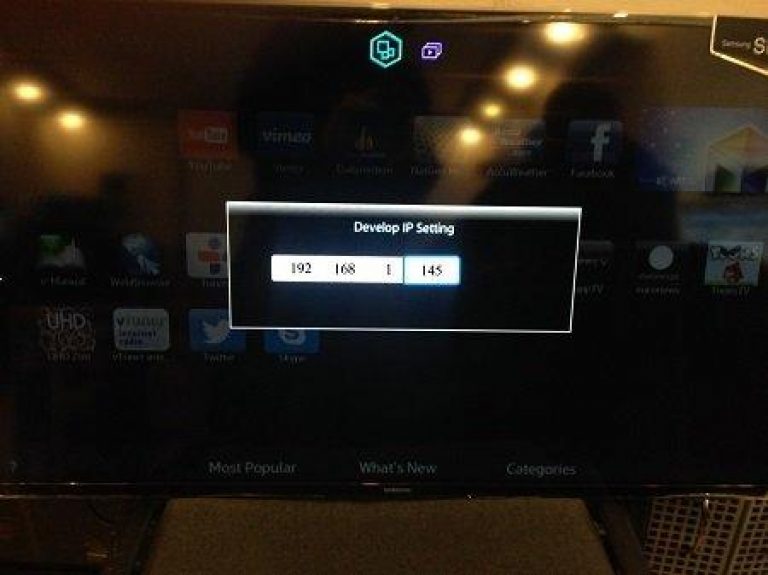
조언:이러한 각 응용 프로그램에 대해 이 주소는 다릅니다. 개발자의 웹 사이트에서 특정 값을 찾을 수 있습니다. 예를 들어, 동일한 nStreamLmod가 주소 5.45.116.112 또는 213.115.22.226에서 로드됩니다.
6. 새 위젯은 "내 앱" 섹션에도 있습니다.
이것으로 스마트 TV 작업의 기술적 측면에 대한 설명이 완료되었으며 이제 다양한 미디어 콘텐츠에 액세스할 수 있는 응용 프로그램을 고려하는 것으로 넘어갈 수 있습니다.









